Fixa Windows Update Error 0x80071160 — TechCult
Miscellanea / / April 06, 2023
Windows Update består av viktiga patchar och uppgraderingar för att skydda ditt system från skadliga attacker. Normalt finns det tekniska fel i Windows-systemet som kan utnyttjas för att hacka Windows-systemen. Men Microsoft adresserar dessa i uppdateringar som kan laddas ner och installeras av användaren. Människor rapporterar problem när de uppdaterar sitt Windows-system som kallas Windows Update error 0x80071160. Det här felet uppstår på grund av ett fel eller korrupta Windows Update-komponenter. Om du undrar hur du utför en Windows 10-uppdateringsfelfix så är du på rätt plats, här kommer jag att visa dig hur du fixar 0x80071160-felet.

Innehållsförteckning
- Så här åtgärdar du Windows Update-fel 0x80071160
- Metod 1: Starta om Windows
- Metod 2: Kör Windows Update Troubleshooter
- Metod 3: Inaktivera antivirus tillfälligt (om tillämpligt)
- Metod 4: Inaktivera Windows-brandväggen (rekommenderas inte)
- Metod 5: Ladda ner och installera uppdateringar manuellt
- Metod 6: Reparera systemfiler
- Metod 7: Starta om Windows Update Service
Så här åtgärdar du Windows Update-fel 0x80071160
Vi har listat några möjliga orsaker bakom detta fel.
- Antiviruskonflikter
- Windows-brandväggskonflikter
- Korrupta Windows-systemfiler
- Korrupta Windows Update-tjänster
Här har vi visat felsökningsmetoderna för att fixa Windows 10 update 0x80071160 fel.
Metod 1: Starta om Windows
Innan du provar någon av metoderna, försök först att starta om din Windows-enhet för att se om den fixar Windows Update-fel 0x80071160.
1. Tryck Alt + F4-tangenter tillsammans för att öppna Stäng av Windows fönster.
2. Klicka på Omstart alternativ från rullgardinsmenyn.
3. Slutligen, klicka på OK för att starta om din dator.

Metod 2: Kör Windows Update Troubleshooter
Många gånger kan problem som Windows Update-fel 0x80071160 lösas genom att utföra en Windows Update-felsökare när du kör felsökaren systemet hittar alla fel och fixade sig automatiskt, för att utföra processen, följ vår guide till kör felsökaren för Windows Update.

Läs också:Så här åtgärdar du Windows Update Error 80072ee2
Metod 3: Inaktivera antivirus tillfälligt (om tillämpligt)
Antivirus- eller antimalware-program verkar kraftfullt på vissa filer inklusive Windows Update-filer. Dessa kan i sin tur orsaka problem med Windows-uppdateringar och orsaka Windows Update-fel 0x80071160. Öppna antivirusprogrammet och inaktivera skyddet under en tid och försök uppdatera Windows Update. Kolla vår guide till inaktivera antivirus tillfälligt på Windows 10.

Metod 4: Inaktivera Windows-brandväggen (rekommenderas inte)
Om du inaktiverar Windows-uppdateringen kan det lösa problemet med Windows Update-fel 0x80071160 som visas nedan.
1. Klicka på Startmeny, typ Kontrollpanel och klicka på Öppen.
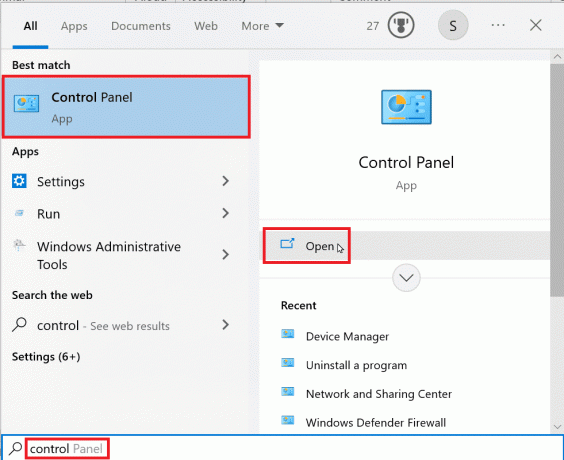
2. Öppna kontrollpanelen, se till att Visa efter alternativet är inställt på små ikoner.
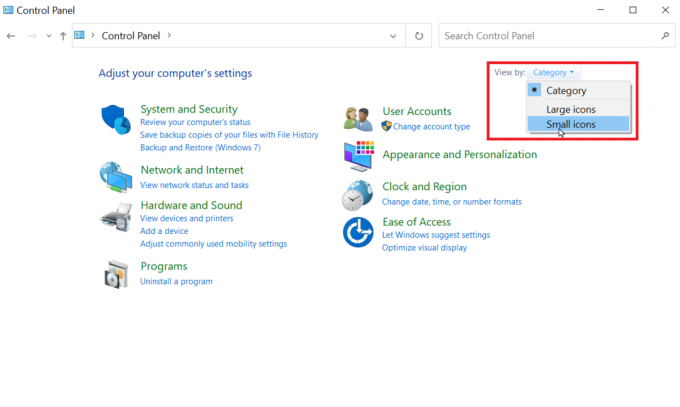
3. Klicka på Windows Defender brandvägg.
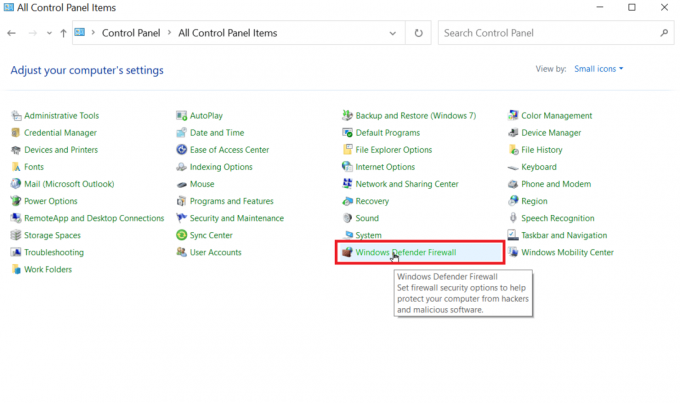
4. Från vänster sida, klicka på Slå på eller av Windows Defender-brandväggen.

5. Välj nu Stäng av Windows Defender-brandväggen (rekommenderas inte) för båda titeln privata nätverk och offentliga nätverksinställningar.
6. klick OK att bekräfta.
Läs också:Fix 0x80004002: Inget sådant gränssnitt stöds på Windows 10
Metod 5: Ladda ner och installera uppdateringar manuellt
Du kan också installera uppdateringen manuellt via Microsoft Windows Update Catalog.
1. Innan du laddar ner uppdateringen måste du känna till KBsiffra för uppdateringen.
2. Gå till inställningar genom att samtidigt trycka på Windows + I, Klicka på Uppdatering och säkerhet.

3. Du kan anteckna KB nummer om nedladdningen misslyckas.
4. Se nu höger sida av uppdateringen och notera KB-nummer.
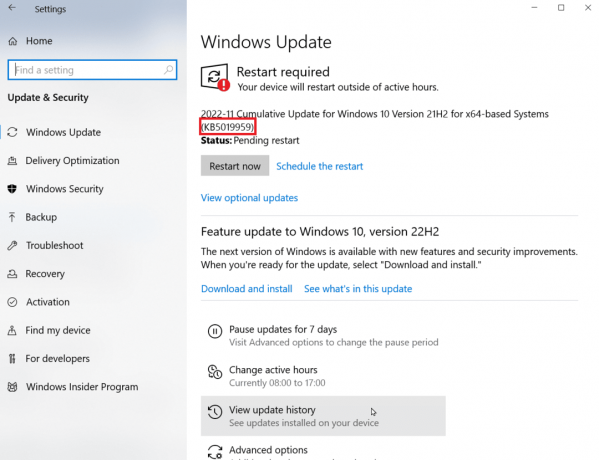
5. Besök Microsoft Update-katalog webbplats och ange KB nummer som du har noterat i föregående steg.
6. Klick Sök för att visa sökresultaten för uppdateringen.

7. Klicka på Ladda ner knappen på lämplig fil från webbplatsen och installera den.

Metod 6: Reparera systemfiler
En SFC-skanning fixar trasiga eller korrupta Windows-filer, detta är möjligt genom att ange kommandoradskommandot. Kolla vår guide till reparera systemfiler på Windows 10 och fixa Windows 10-uppdateringsfel.

Läs också:Åtgärda felkod 0xc1800103 0x90002
Metod 7: Starta om Windows Update Service
Du kan starta om Windows-uppdateringen för att fixa Windows Update-fel 0x80071160, för att göra det måste du först rensa programdistributionsmappen och sedan starta om Windows-uppdateringen.
1. Slå Enter-tangent, typ cmd och klicka på Öppen att avfyra Kommandotolken.

2. Skriv följande kommando och slå Enter-tangent.
nätstopp wuauserv
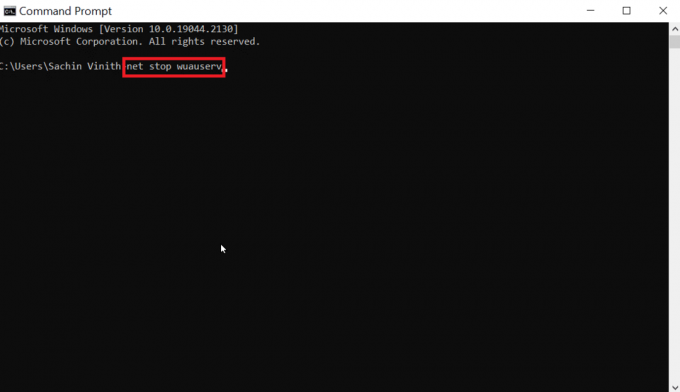
3. Utför sedan följande kommando.
nätstoppbitar
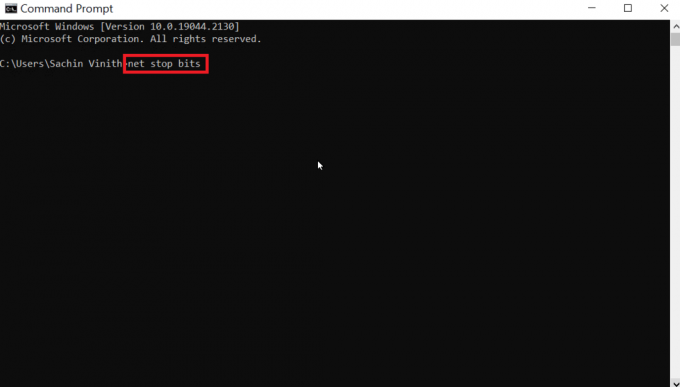
Om du kör kommandot ovan stoppas Windows-uppdateringen och den intelligenta bakgrundsöverföringstjänsten
4. Navigera till följande mappplats väg.
C:\Windows\SoftwareDistribution

5. Välj nu allt innehåll och ta bort det.
6. När du har raderat filerna kör du den givna kommando och slå Enter-tangent.
nätstart wuauserv

7. Utför nu det givna kommando.
nettostartbitar
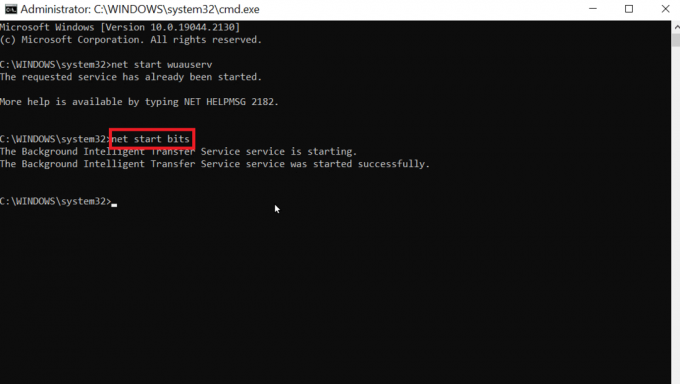
Detta kommer att starta om Windows Update Services och kontrollera om Windows 10 update 0x80071160 fel fortfarande existerar.
Läs också:Fixa 0x800f0831 Windows 10 Update Error
Vanliga frågor (FAQs)
Q1. Hur kan jag åtgärda ett Windows-uppdateringsfel?
Ans. Du kan använda Windows Update-felsökaren för att åtgärda problemet. Få tillgång till felsökaren genom att gå till uppdateringen av Windows-inställningar och säkerhetsfelsökning och ytterligare felsökare och kör slutligen Felsökare för Windows Update.
Q2. Varför uppdateras inte Windows Update?
Ans. Om det finns korrupta eller saknade filer i systemet, kan Windows Update-fel uppstå.
Q3. Kan jag tvinga fram en Windows-reparation?
Ans. Ja, kan du tvinga en automatisk Windows-reparation, gå till start och starta om datorn, tryck på F11 nyckel att gå till Återhämtning menyn gå till de avancerade alternativen och klicka Startreparation.
Q4. Varför kan Windows-uppdateringen inte installeras?
Ans. Ibland kan andra uppdateringar som inte installerades orsaka problem med din PC, uppdatera de överblivna uppdateringarna innan du uppdaterar de nya. Ibland, på grund av otillräckligt utrymme, kan detta fel också uppstå, se till att din disk har tillräckligt med utrymme innan du försöker installera uppdateringen.
F5. Kan jag tvinga Windows Update att installera?
Ans.Ja, för detta måste du köra kommandotolken som administratör och ange wuauclt.exe /updatenow kommando och tryck Enter-tangent. Windows-uppdateringarna kommer att tvingas kontrolleras av det här kommandot på kommandotolken, efter detta kan du kontrollera om uppdateringarna installerades i inställningsmenyn.
F6. Hur kan jag installera uppdateringarna manuellt?
Ans. Traditionellt görs det genom Microsoft Windows-katalogen, du måste ange KB-nummer och ladda ner och installera paketet för att installera manuellt.
F7. Kan jag kringgå en Windows Update?
Ans. I Windows 10 för att kringgå uppdateringen, klicka på Start och gå till inställningar och Uppdatering och säkerhet, och slutligen Windows uppdatering. Välj pausa uppdateringar för 7 säger för att tillfälligt skjuta upp uppdateringen.
Rekommenderad:
- Hur man fabriksåterställer iPhone X
- Hur man hittar förlorad mapp i Outlook
- 9 sätt att fixa Windows Update Error 0X80070003
- Åtgärda fel 0x800705b3 i Windows Update
Vi hoppas att den här guiden hjälpte dig att lösa Windows Update-fel 0x80071160 på din PC. Låt oss veta om dina frågor och förslag i kommentarsfältet nedan.
Elon är en teknisk skribent på TechCult. Han har skrivit instruktionsguider i cirka 6 år nu och har täckt många ämnen. Han älskar att ta upp ämnen relaterade till Windows, Android och de senaste tricken och tipsen.



